Windows10系统之家 - 安全纯净无插件系统之家win10专业版下载安装
时间:2020-02-10 14:44:34 来源:Windows10之家 作者:huahua
有时候很多小伙伴发现把U盘插入电脑的时候,电脑不显示U盘的问题,那么win10系统U盘插入电脑不显示怎么解决呢?其实这个问题很好解决的,只要把设置里面的相关插件删除就可以了,具体教程一起来看看吧。
win10系统U盘插入电脑不显示怎么解决
1、首先按“windows+i”打开“windows设置”页面
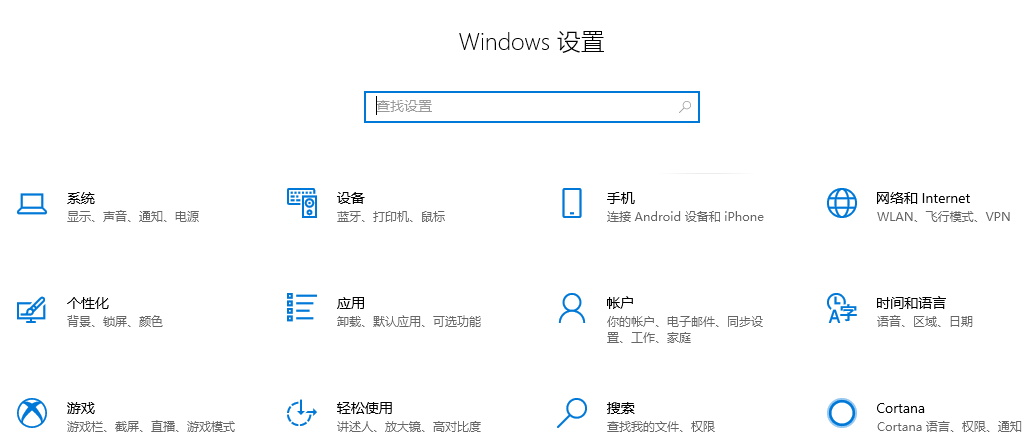
2、其次点击“设备”
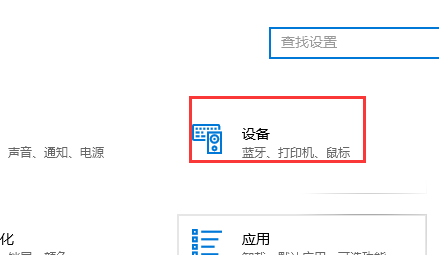
3、选择“已连接设备”,就可以看到我们已经插上的设备。
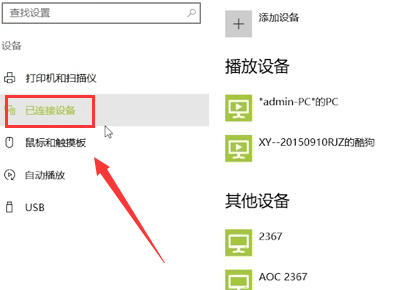
4、选中其中一个出现“删除设备”按钮
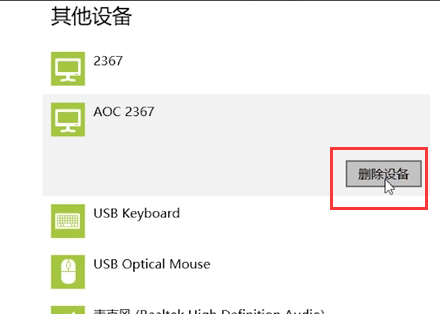
5、点击“删除设备”U盘就会被移除,然后拔掉U盘,重新插上U盘就会显示出来了。
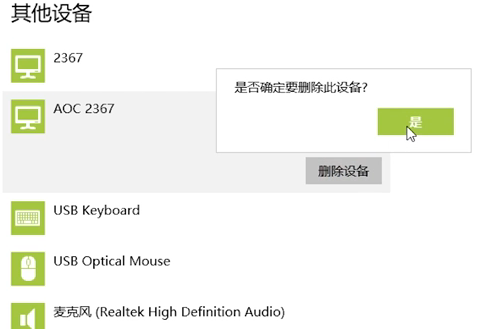
相关文章
热门教程
热门系统下载
热门资讯





























